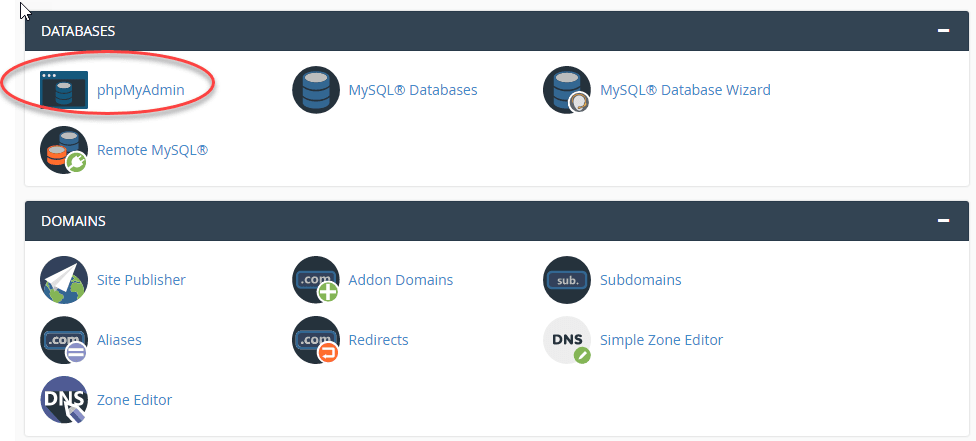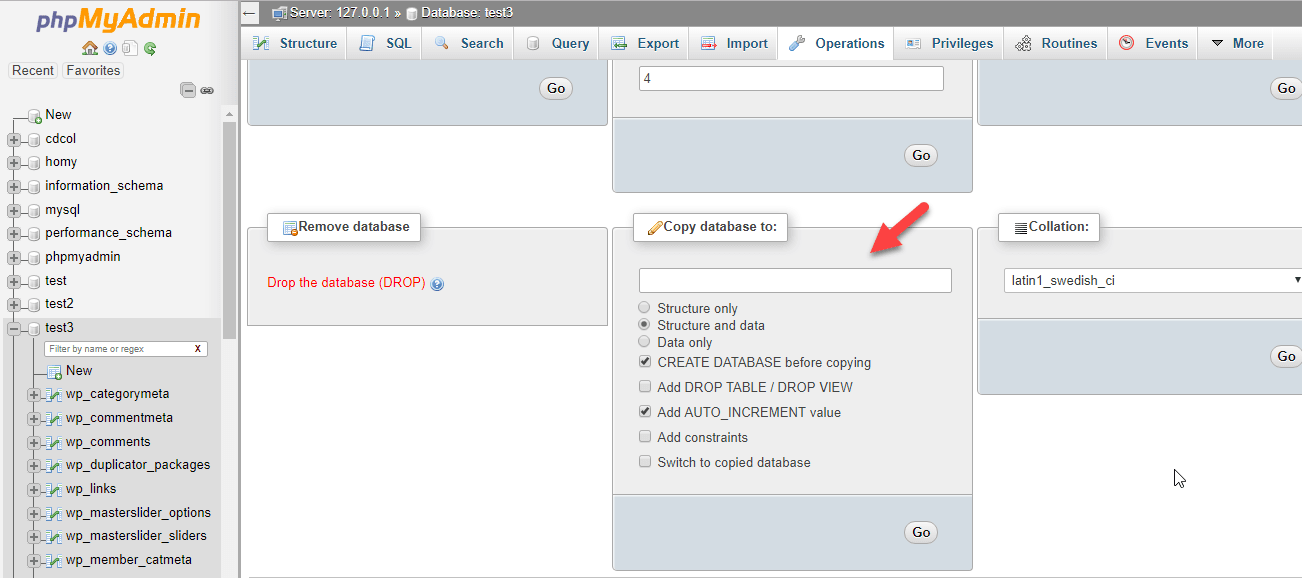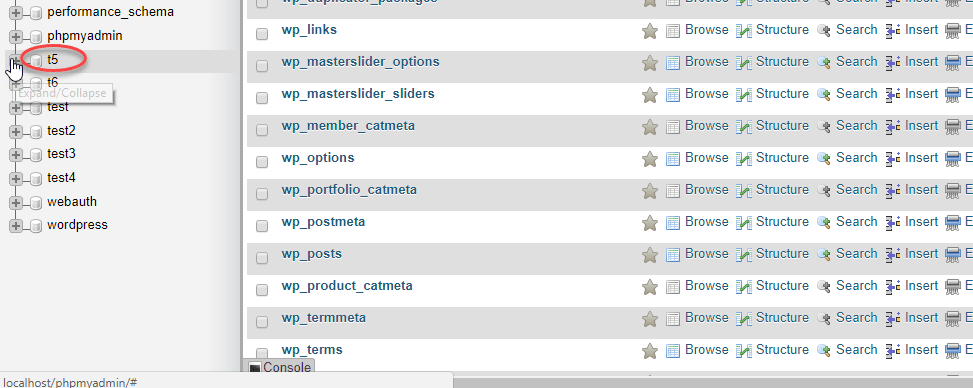در این مقاله از دکتر گرافیک، آموزش کپی کردن دیتابیس سایت با PhpMyAdmin خواهیم گفت.
همه سایتها از یک سری اجزای مختلف تشکیل شدند اما یک سری از این عنصرها هستند که اهمیتشان نسبت به موارد دیگر خیلی بیشتر است و شما باید اهمیت زیادی به آن ها دهید. یکی از این عنصرهای خیلی مهم پایگاه داده سایت شما است که باید هر مدیر سایتی باید نهایت تلاش خودش را بهکار بگیرد و از آن بهدرستی محافظت کند.
شاید واژه محافظت در وهله اول مسخره به نظر برسه اما به این نکته توجه داشته باشید که تمامی اطلاعات و محتوای سایت شما در دیتابیس یا پایگاه داده MySQL ذخیره میشود؛ به بیان ساده بخواهیم توضیح دهیم درواقع تمام دارایی سایت شما در همین دیتابیس قرار دارد.
برخی مواقع ممکن است شما بخواهید به دلایل مختلفی، بهسرعت از دیتابیس وردپرس خود برای انتقال دادن به یک وبسایت دیگر و یا ایجاد یک بکآپ دستی، کپی بگیرید؛ که امروز ما میخواهیم در این مقاله نحوه کپی کردن دیتابیس وردپرس از طریق PHPMyAdmin برای شما بهصورت کامل توضیح میدهیم.
دلیل استفاده از phpMyAdmin برای کپی اطلاعات
حالا بریم سراغ اینکه چرا اصلا باید از PHPMyAdmin برای کپی گرفتن از اطلاعات سایت یا همان دیتابیس سایت خودمون استفاده کنیم؟
همانطور که میدانید تمام اطلاعات سایت شما مانند قالبها، افزونهها، محتوا و غیره در دیتابیس ذخیره میشود و تقریباً تمام هاستینگهای وردپرس از نرمافزار MySQL برای مدیریت پایگاه داده خود استفاده میکنند.
phpMyAdmin برای مدیریت پایگاه داده MySQL بهکار گرفته شده است، یک رابط تحت وب است و میتوانید در آنجا دیتابیس ایجاد، ویرایش و یا جداول، فیلدها و یا ردیفهای دیتابیس را حذف کنید.
آموزش کپی کردن دیتابیس سایت با PhpMyAdmin
در این بخش میخواهیم به شما آموزش بدیم چطور بهراحتی اطلاعات سایت خود را با استفاده از phpMyAdmin کپی کنید. در وهله اول شما باید با استفاده از یک ابزار مانند FTP یا Filezilla به پنل مدیریت هاست خود برید.
اگر از هاست CPanel استفاده میکنید، وارد بخش دیتابیس خود شوید و مطابق با تصویر زیر روی گزینه phpMyAdmin کلیک کنید؛ با کلیک کردن روی این گزینه شما وارد محیط مدیریت پایگاه داده خواهید شد.
حالا باید اسم دیتابیس خود را از لیستی که در سمت چپ مشاهده میکنید جستجو و روی آن کلیک کنید. در پنجره باز شده جداول دیتابیس وردپرس را مشاهده میکنید، در منوی بالا روی Operations کلیک کنید .
در قسمتی که در تصویر بالا، نشانهگذاری شده، نام جدید دیتابیسی را که میخواهید کپی کنید، بنویسید و در آخر حتماً روی گزینه Structure and data کلیک کنید، سپس گزینه GO را انتخاب کنید. حالا شما باید کمی صبر کنید که اطلاعات دیتابیس کپی شود و در انتها اگر همه موارد گفته شده را بهدرستی انجام داده باشید، یک پیغام موفقیتآمیز مبنی بر کپی با نام دیتابیس موردنظر ایجاد شده به شما نمایش داده میشود.
در سمت چپ صفحه شما میتوانید تمامی دیتابیسها را مشاهده کنید، که دیتابیس جدید با اسم موردنظر شما هم جزء آن است. همانطور که در تصویر زیر هم مشاهده میکنید دیتابیس بهطور کامل همراه با تمام جداولش کپی شدند و در اختیار شما قرار میگیرند.
کپی کردن دیتابیس از روش دستی
روشی که در بالا آموزش دادیم، برای کسانی است که از هاست CPanel استفاده میکنند و گزینه “Copy database to” را در پنل خودشان مشاهده میکنند، اما در این بخش میخواهیم روشی برای افرادی که از هاست اشتراکی استفاده میکنند آموزش دهیم.
برخی مواقع افرادی که از هاست شرکتی استفاده میکنند، شرکت هاستینگ، به آنها امکان کپی گرفتن از طریق PHPMyAdmin را نمیدهدند و این افراد گمراه میشوند، اما اصلاً نگران نباشید شما میتوانید بهراحتی این کار را از طریق کپی دستی انجام دهید که مراحل آن را در این بخش بهصورت گامبهگام خواهیم گفت، پس اگر بهصورت مستقیم دسترسی به کپی کردن دیتابیس خود ندارید از روش زیر استفاده کنید:
در قدم اول مانند روش قبلی باید وارد پنل مدیریتی CPanel شوید و روی گزینه PHPMyAdmin » Database کلیک کنید. بعدازاینکه این مسیر را طی کردید، به یک صفحهای برده میشیود که میتوانید تبهای مختلفی را در بالای آن مشاهده کنید، که باید روی گزینه Export کلیک کنید که در این تب هم میتوانید دو فیلد متفاوت ببینید که باید گزینه Custom را انتخاب کنید.
اگر به سمت پایین اسکرول کنید، گزینه Save Output To a File را میبینید، بررسی کنید که این گزینه حتماً فعال باشد، حالا اطلاعات خواسته شده را بهدلخواه وارد کنید و در انتها روی گزینه GO کلیک کنید.
حالا شما باید صبر کنید که دیتابیس شما در قالب یک فایل MySQL در مرورگر ذخیره شود. خب حالا شما یک فایل دیتابیس Export شده دارید، پس باید یک دیتابیس جدید بسازید تا بتوانید اطلاعاتی که در اینجا دانلود کردید را در آن جایگذاری کنید.
Import کردن اطلاعات دیتابیس
وارد پنل سی پنل خود شوید و گزینه MySQL Databases را انتخاب کنید. با انتخاب این گزینه به یک صفحه دیگه منتقل خواهید شد که باید در باکس زیر عبارت ” Create Name Database” یک اسم برای دیتابیس جدید خود انتخاب کنید و در آخر هم روی گزینه Create Database کلیک کنید.
شما برای اینکه بتوانید از این دیتابیس استفاده کنید، به یک کاربر MySQL نیاز دارید، پس باید در این مرحله یک کاربر جدید ایجاد کنید؛ برای این کار باید به سمت پایین اسکرول کنید تا به بخش “Add User To Database” برسید.
در این قسمت شما میتوانید یک کاربر جدید ایجاد کنید و تنها کاری که باید انجام دهید این استش که نام کاربری را در باکس اول وارد کنید و در باکس دوم هم اسم دیتابیس مورد نظر خود را انتخاب کنید.
زمانی که اطلاعات خواسته شده را وارد کردید، روی گزینه “ADD” کلیک کنید تا به این کاربری که ساختید دسترسی استفاده از دیتابیس داده شود.
شما توانستید از دیتابیس خود یک نسخه کپی تهیه کنید. حالا برای اینکه به اطلاعات آن دسترسی داشته باید به بخش PHPMyAdmin برید و از بین تبهای بالای صفحه روی گزینه “Import” کلیک کنید.
حالا باید از در این صفحه روی گزینه “Choose File” کلیک کنید و فایل مربوط به دیتابیس را که در مرحله قبل دانلود کردید، انتخاب کنید و در انتها روی گزینه Go کلیک کنید.
حالا اگر دیتابیس شما به درستی ایمپورت شده باشد، یک پیغام مبنی بر موفق بودن ایمپورت اطلاعات، برای شما نمایش داده خواهد شد.
امیدواریم این مقاله برای شما مفید واقع شده باشد.
منابع: wikipedia – wordpress.org – mihanwp – youtube